» 24.11.2025 | 6:16
Vous êtes ici : Accueil » Guides logiciels » Malwarebytes' Anti-Malware
» Dernière mise à jour le 23/05/08
Guides logiciels
Guide d'utilisation de Malwarebytes' Anti-Malware
» Présentation
Malwarebytes' Anti-Malware est un anti-malware gratuit et très efficace.
Si l'interface graphique est relativement classique, elle s'avère claire et accessible.
La version gratuite de Malwarebytes' Anti-Malware est amplement suffisante et efficace pour scanner votre ordinateur et supprimer de nombreux malwares ! La version pro (payante) propose une protection en temps réel et la planification des scans et des mises à jour, rien de plus !
» Téléchargement
Malwarebytes' Anti-Malware est utilisable sous Windows 2000/XP/Vista !
Il est disponible en libre téléchargement ici (1.57 Mb) :
» Installation
Double-cliquez sur son icône : 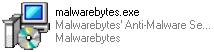
Choisissez la langue d'installation : ici, on choisit Francais

Cliquez sur Suivant...

Lisez la licence utilisateur, puis cochez la case "Je comprends et j'accepte les termes du contrat de licence" et ensuite cliquez sur Suivant
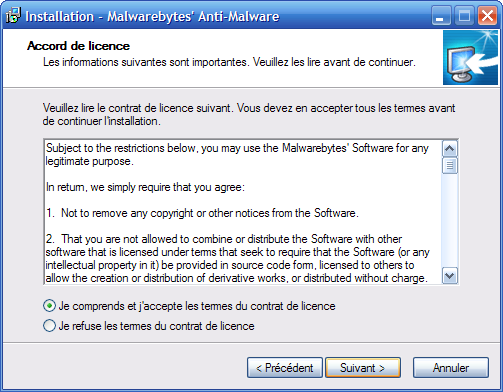
Si vous voulez connaître les dernières mises à jour de Malwarebytes' Anti-Malware, les évolutions du logiciel, etc... lisez le contenu de cette fenêtre.
Ensuite, cliquez sur Suivant !
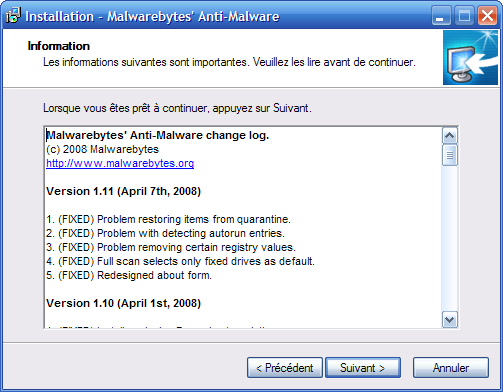
Cette fenêtre vous permet de choisir où vous voulez installer Malwarebytes' Anti-Malware : sélectionnez le dossier d'installation avec Parcourir ou laissez celui par défaut (C:\Program Files\Malwarebytes' Anti-Malware), puis cliquez sur Suivant
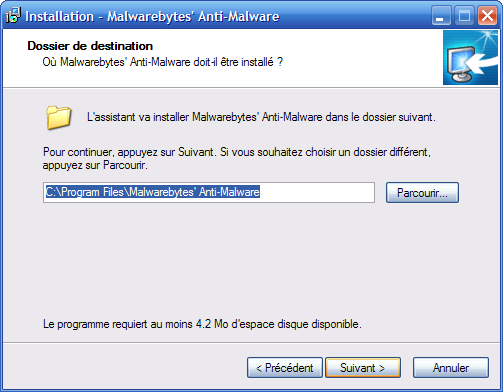
Vous pouvez changer le nom du raccourci qui sera créé dans la barre de menu Démarrer de Windows en cliquant sur Parcourir, laisser celui par défaut (Malwarebytes' Anti-Malware) ou encore ne pas en créer en cochant la case Ne pas créer de dossier dans le menu Démarrer ; cliquez ensuite sur Suivant
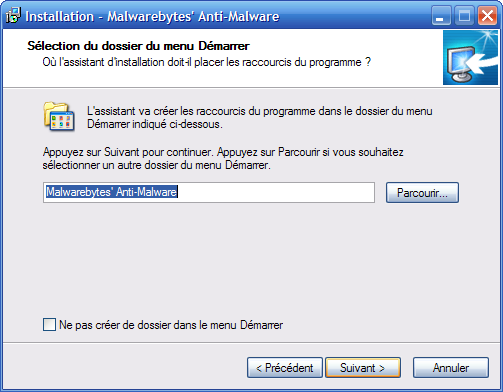
Choisissez les icônes que vous voulez que l'installation crée puis cliquez sur Suivant
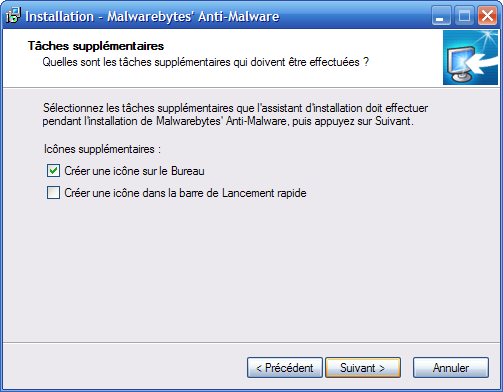
Voici le récapitulatif de l'installation : cliquez sur Installer pour procéder à l'installation

Veuillez patienter pendant que Malwarebytes' Anti-Malware s'installe...
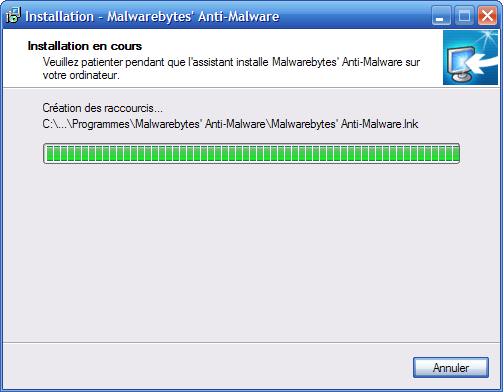
L'installation est terminée ! Laissez la case "Exécuter Malwarebytes' Anti-Malware" cochée puis cliquez sur Terminer

» Faire un scan de votre PC
Voici l'interface principale de Malwarebytes' Anti-Malware :
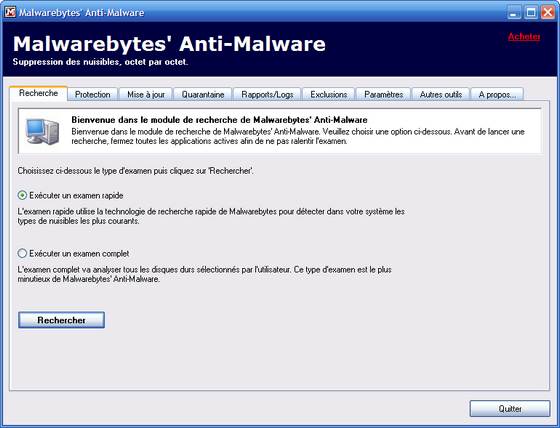
L'onglet Recherche propose 2 types de scans :
- - Examen rapide : scan les endroits les plus sensibles du système
- - Examen complet : scan entièrement le système
Mettez toujours à jour Malwarebytes' Anti-Malware avant tout scan, ainsi il sera capable de détecter les dernières menaces connues !
Je vous conseille de faire le scan complet ! Cochez donc Exécuter un examen complet puis cliquez sur Rechercher
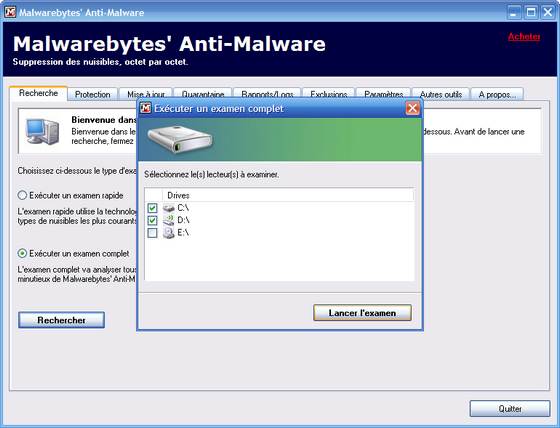
Cochez tous les disques durs (ou partitions) que vous souhaitez scanner puis cliquez sur Lancer l'examen
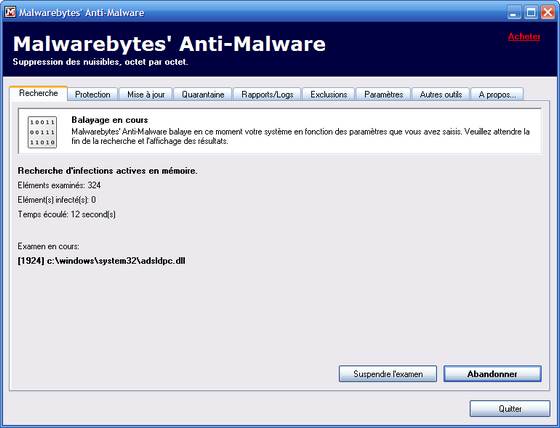
Il faut patienter le temps que le scan se fasse... Vous pouvez suspendre le scan (l'interrompre pour le continuer plus tard) en cliquant sur Suspendre l'examen ou bien l'annuler en cliquant sur Abandonner
A la fin du scan, une fenêtre vous indique les résultats de l'analyse (nombre de fichiers infectés, menaces détectées, etc...) :
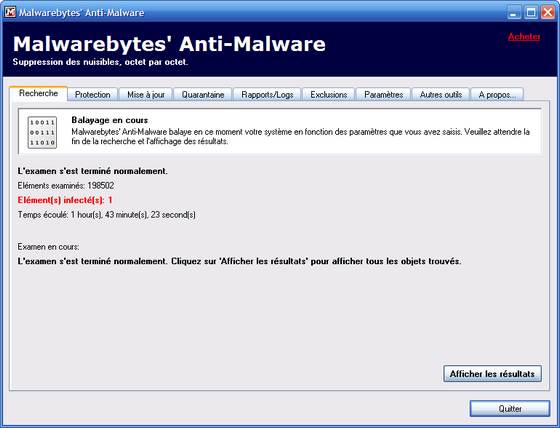
Cochez tous les éléments détectés par Malwarebytes' Anti-Malware puis cliquez sur Supprimer la sélection afin d'éradiquer les malwares détectés. Vous pouvez également enregistrer le rapport en cliquant sur Enregistrer le rapport !
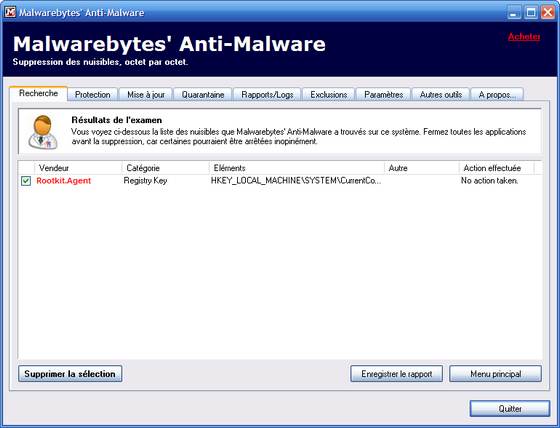
Malwarebytes' Anti-Malware supprimer les éléments sélectionnés et vous indique qu'un rapport a été automatiquement créé dans le dossier "Logs" du programme.
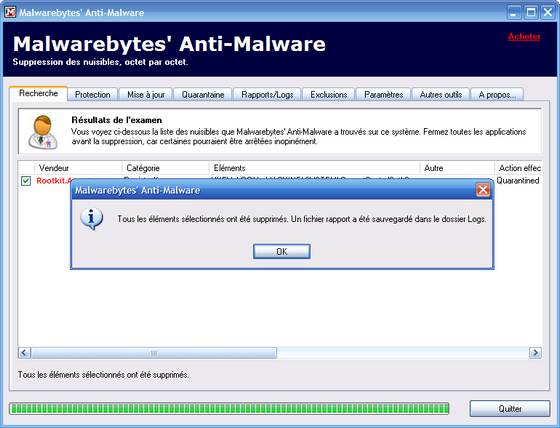
» Mise à jour
Il faut toujours mettre à jour Malwarebytes' Anti-Malware avant tout scan !
Pour ce faire, allez dans l'onglet Mise à jour :
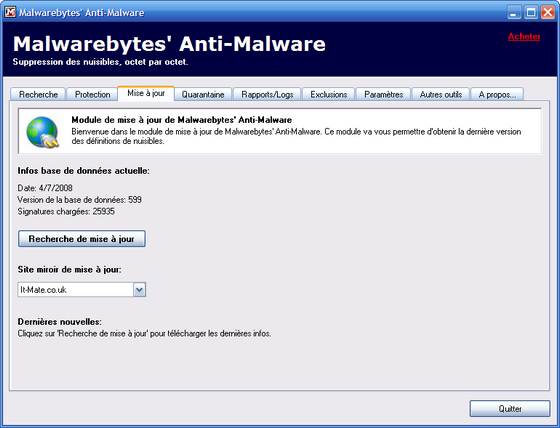
Et cliquez sur le bouton Recherche de mise à jour : il faut patienter le temps que le programme télécharge et installe les dernières mises à jour...

Voilà, Malwarebytes' Anti-Malware est à jour, vous pouvez maintenant lancer un scan !
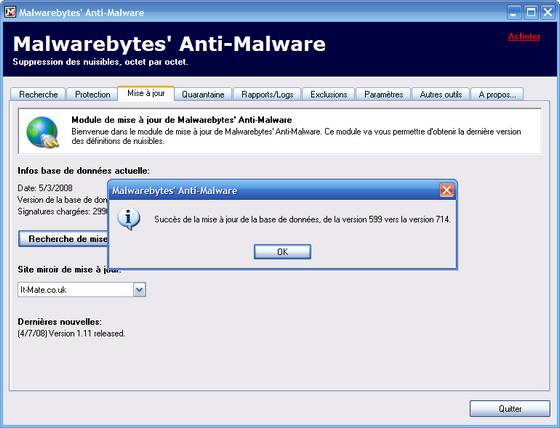
» Quarantaine
Malwarebytes' Anti-Malware dispose évidemment, comme tous les anti-malwares, d'une quarantaine, c'est à dire une zone protégée où sont copiés/déplacés les fichiers infectés, afin de les rendre inoffensifs (ils ne peuvent plus s'éxécuter dans cette zone)
Pour visualiser le contenu de la quarantaine, allez dans l'onglet Quarantaine :
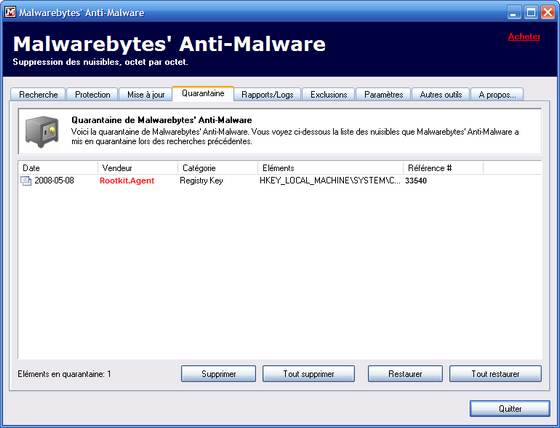
Plusieurs options s'offrent à vous :
- - Supprimer : supprime définitivement la sélection (n'apparaît plus dans la quarantaine par la suite)
- - Tout supprimer : supprime définitivement tout le contenu de la quarantaine (n'apparaît plus dans la quarantaine par la suite)
- - Restaurer : restaure les fichiers sélectionnés à leur emplacement d'origine
- - Tout restaurer : restaure tous les fichiers de la quarantaine à leur emplacement d'origine
» Rapports
Malwarebytes' Anti-Malware dispose d'une interface de visualisation des rapports générés lors des différents scans. Cette interface est accessible via l'onglet Rapports/Logs
Pour ce faire, allez dans l'onglet Mise à jour :
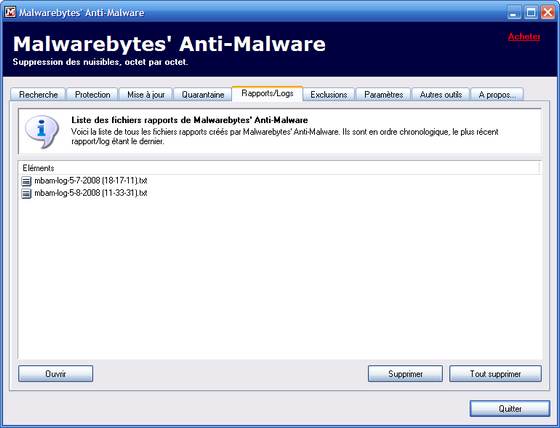
Vous pouvez supprimer le rapport sélectionner avec le bouton Supprimer, supprimer tous les rapports avec Supprimer tout ou bien visualiser le rapport sélectionné dans le bloc-notes de Windows en appuyant sur le bouton Ouvrir.
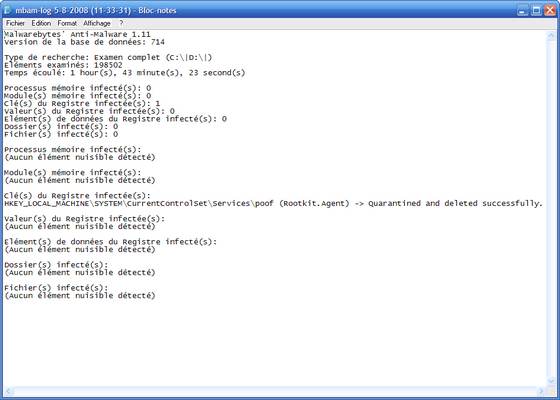
» Paramètres
Malwarebytes' Anti-Malware permet de configurer quelques options, il suffit de cocher/décocher les cases des options que vous souhaitez activer/désactiver
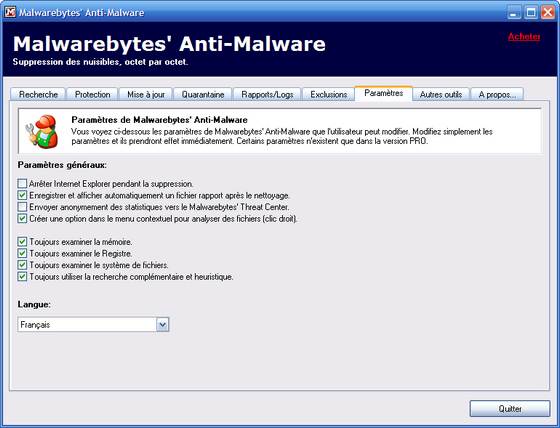
Voici quelques explications sur les différentes options disponibles dans la version gratuite :
- - Arrêter Internet Explorer pendant la suppresion : Stoppe le navigateur Internet Explorer pendant que Malwarebytes' Anti-Malware procède à la suppression des éléments détectés
- - Enregistrer et afficher automatiquement un fichier rapport après le nettoyage : un rapport de scan est généré à la fin du scan : si vous cochez cette option, il s'affichera et s'enregistrera automatiquement à la fin du scan
- - Envoyer anonymement des statistiques vers le Malwarebytes' Threat Center : envoie des données sur les malwares détectés à l'éditeur de Malwarebytes' Anti-Malware
- - Créer une option dans le menu contextuel pour analyser des fichiers (clic droit) : quand vous faîtes un clic droit sur un fichier, vous avez la possibilité de le scanner avec Malwarebytes' Anti-Malware
- - Toujours examiner la mémoire : examine la mémoire lors des scans
- - Toujours examiner le registre : analyse le registre lors des scans
- - Toujours examiner le système de fichiers : analyse le système de fichiers lors des scans
- - Toujours utiliser la recherche complémentaire et heuristique : permet de détecter de nouvelles variantes d'infections (attention aussi aux faux-positifs) à l'aide de signatures infectieuses reconnues par Malwarebytes' Anti-Malware

Une liste déroulante vous permet également de changer la langue du programme.
» Autres outils
Malwarebytes' Anti-Malware proposé également d'autres outils via l'onglet Autres outils
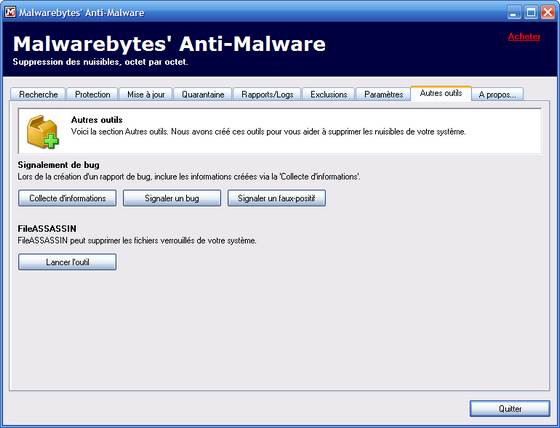
Vous pouvez signaler un bug du programme aux développeurs afin qu'ils le réparent dans les prochaines versions, signaler des faux-positifs, c'est à dire des programmes/fichiers sains que Malwarebytes' Anti-Malware aurait détecté comme des fichiers infectés.
L'outil FileASSASSIN permet de supprimer des fichiers verouillés du système, bien pratique quand vous souhaitez supprimer certains fichiers infectés en cours d'utilisation par exemple.
Il suffit de cliquer sur Lancer l'outil, puis de sélectionner le fichier à supprimer et ensuite de cliquer sur Ouvrir

Ensuite, il vous faut confirmer la suppression du fichier en cliquant sur Oui :

Enfin, un message vous informe que le fichier sélectionné a bien été supprimé.

